Avec sa popularité immense, beaucoup se lancent dans Fortnite par simple curiosité. Ils créent un compte, choisissent un nom d’utilisateur anodin, puis débutent une partie sans grande attente. Cependant, s’ils souhaitent persévérer, ils regrettent souvent leur choix initial. D’autres, simplement, aspirent à un pseudonyme moins banal.
Cet article vous guidera à travers les étapes pour modifier votre nom d’utilisateur sur Fortnite, quelle que soit la plateforme.
Comment changer votre nom d’utilisateur Fortnite sur un appareil Android
Sur la version mobile de Fortnite, la modification du nom d’utilisateur est relativement aisée. Le jeu n’ayant pas de site dédié, il s’appuie sur la page web d’Epic Games pour tous ses paramètres. La modification s’effectue donc à cet endroit. Voici comment procéder :
- Ouvrez votre navigateur mobile préféré et rendez-vous sur le site de Fortnite.
- Si vous n’êtes pas connecté à votre compte, faites-le maintenant. Si c’est déjà le cas, passez à l’étape 7. Sinon, appuyez sur l’icône des trois lignes en haut à droite de l’écran et sélectionnez « Se connecter ».
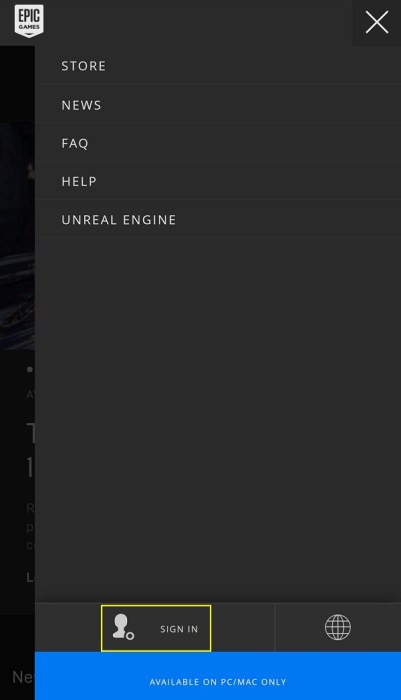
- Choisissez votre méthode de connexion préférée en appuyant sur l’icône correspondante.
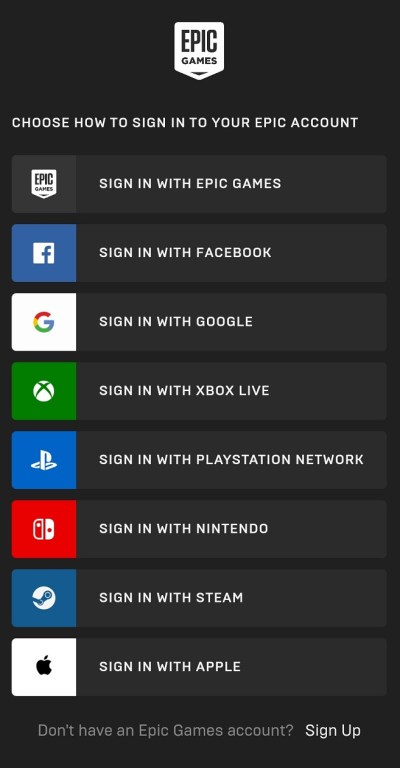
- Saisissez votre identifiant et votre mot de passe, puis confirmez en cliquant sur « Se connecter maintenant ».
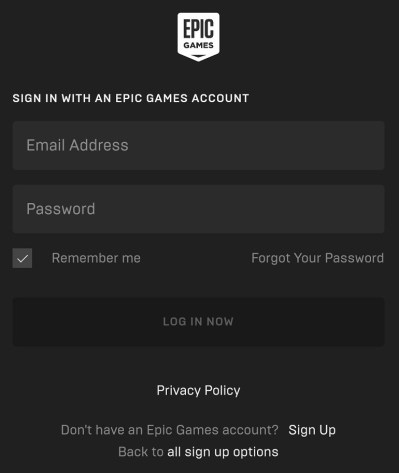
- Une fois connecté, vous revenez à la page d’accueil. Cliquez sur l’icône des trois lignes, puis sur votre nom d’utilisateur.
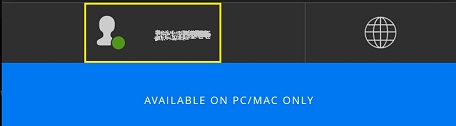
- Dans le menu qui apparaît, sélectionnez « Compte ».
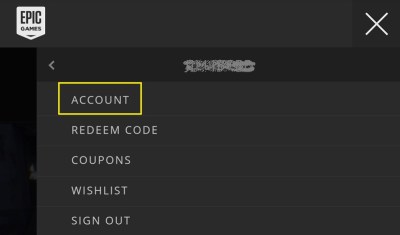
- Faites défiler jusqu’à la section « Paramètres du compte ». Votre nom d’affichage apparaît en grisé. Appuyez sur le bouton d’édition à sa droite (l’icône en forme de crayon bleu).
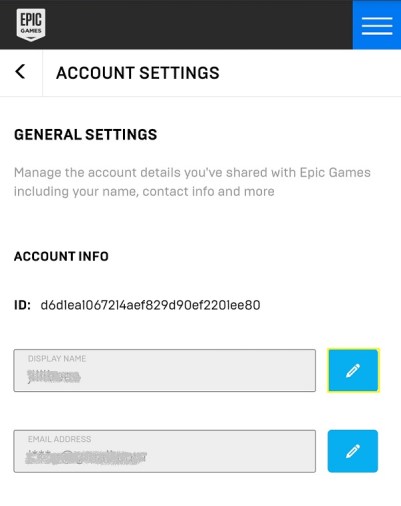
- Entrez votre nouveau nom d’utilisateur souhaité, puis confirmez-le dans le champ de texte prévu à cet effet. Cliquez ensuite sur « Confirmer ».
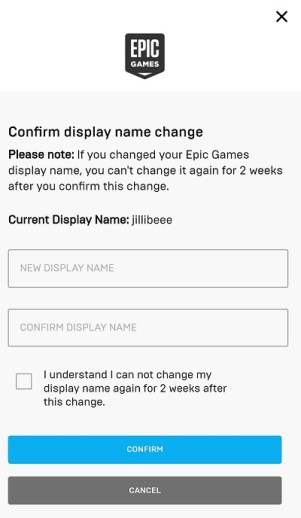
- Votre nom d’affichage est à présent modifié. Vous pouvez quitter cet écran et reprendre vos parties.
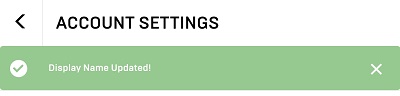
Comment changer votre nom d’utilisateur Fortnite sur un iPhone
La procédure de modification du nom d’utilisateur sur mobile est identique quelle que soit la plateforme. Elle s’effectue via la page des comptes Epic Games et non directement dans l’application. Pour modifier votre nom d’utilisateur sur un iPhone, suivez les instructions ci-dessus. La seule nuance est que vous utiliserez le navigateur Safari au lieu d’un autre.
Comment changer votre nom d’utilisateur Fortnite sur une Xbox One
Pour les joueurs sur console, le nom d’affichage n’est pas lié au compte Epic Games. Il dépend du fournisseur de services de la console. Sur Xbox One, votre nom d’affichage Fortnite correspond à votre gamertag Xbox. Il est important de savoir que la modification de votre gamertag Xbox le modifiera pour tous les jeux, pas seulement Fortnite. Voici comment procéder :
Sur Xbox One :
- Maintenez enfoncé le bouton Xbox de votre manette.
- Accédez à « Profil et système », puis choisissez votre gamertag actuel.
- Sélectionnez « Mon profil ».
- Choisissez « Personnaliser le profil ».
- Dans l’onglet « Choisir un nouveau gamertag », entrez le nouveau nom que vous souhaitez utiliser. Vous pouvez également opter pour l’un des gamertags suggérés. Pour afficher d’autres propositions, cliquez sur « Plus de suggestions ».
- Cliquez sur « Vérifier la disponibilité » pour voir si le gamertag est déjà pris. Si c’est le cas, choisissez un autre nom ou modifiez-le pour le rendre unique. Sinon, confirmez votre sélection.
- Vous pouvez désormais quitter l’écran système.
Modification du gamertag via un navigateur :
- Ouvrez votre compte Microsoft sur votre navigateur internet.
- Cliquez sur votre nom d’utilisateur.
- Faites défiler vers le bas et cliquez sur « Accéder à votre profil Xbox ».
- Cliquez sur « Personnaliser le profil ».
- Cliquez sur l’icône « Changer de gamertag » à droite de votre gamertag.
- Vous pouvez également accéder directement à l’écran de changement de gamertag en cliquant sur ce lien.
- Saisissez votre nouveau gamertag, puis cliquez sur « Vérifier la disponibilité ». Si ce nom est déjà pris, essayez-en un autre jusqu’à en trouver un de disponible. Sinon, cliquez sur « Changer de gamertag ».
- Votre gamertag est maintenant modifié.
Comment changer votre nom d’utilisateur Fortnite sur une PS4
Tout comme sur Xbox, la PlayStation 4 utilise le nom PSN comme nom d’utilisateur dans le jeu. Pour le modifier dans Fortnite, vous devrez donc changer votre identifiant PSN. Notez que cela le modifiera pour tous vos jeux sur le PlayStation Network. Voici la procédure à suivre :
Sur la PS4 :
- Sur l’écran d’accueil de votre PS4, accédez à « Paramètres ».
- Dans le menu, choisissez « Gestion du compte ».
- Sélectionnez « Informations sur le compte ».
- Faites défiler vers le bas et sélectionnez « Profil ».
- Choisissez « ID en ligne ».
- Cliquez sur « J’accepte » dans la fenêtre qui s’affiche. N’oubliez pas que vous modifiez le nom de l’ensemble de votre compte PSN. Les jeux dont la progression est liée à cet identifiant pourraient voir leurs données effacées. Si vous êtes d’accord, cliquez sur « Continuer ».
- Vous pouvez saisir votre nouvel identifiant en ligne. Vous pouvez le faire maintenant ou choisir l’une des suggestions à droite. Pour afficher davantage de suggestions, cliquez sur « Actualiser ».
- Une fois votre nouvel identifiant en ligne saisi, cliquez sur « Confirmer ». S’il n’est pas disponible, entrez-en un autre jusqu’à en trouver un qui n’est pas utilisé.
- Quittez cet écran. Votre nom devrait maintenant être modifié.
Modification de l’ID en ligne via un navigateur :
- Ouvrez votre compte PlayStation Network. Dans le menu, choisissez « Profil PSN ».
- Cliquez sur le bouton « Modifier » à côté de votre ID en ligne.
- Entrez l’ID en ligne de votre choix ou choisissez parmi les suggestions.
- Suivez les instructions qui s’affichent. Une fois votre identifiant en ligne modifié, cliquez sur « Confirmer ».
Comment changer votre nom d’utilisateur Fortnite sur Windows ou Mac
La procédure pour modifier le nom d’affichage sur PC ou Mac est similaire, car elle passe par le site web d’Epic Games.
- Accédez au site web d’Epic Games à l’aide de votre navigateur préféré.

- Passez la souris sur votre nom d’utilisateur en haut à droite de la page web. Dans le menu qui apparaît, cliquez sur « Compte ».
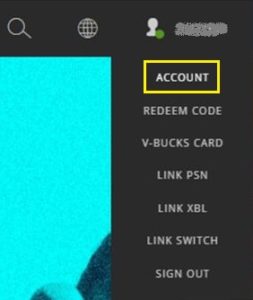
- Dans l’onglet « Général », vous trouverez votre nom d’affichage sous « Informations sur le compte ». Cliquez sur le bouton « Modifier » à côté.
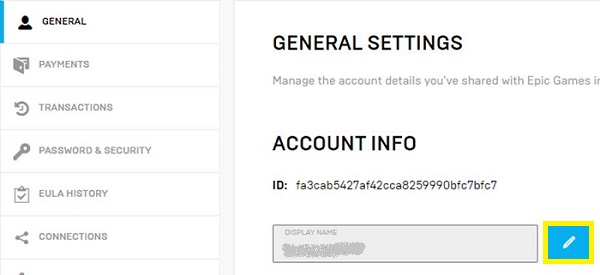
- Dans la fenêtre qui apparaît, saisissez votre nouveau nom d’affichage, puis cliquez sur « Confirmer ».
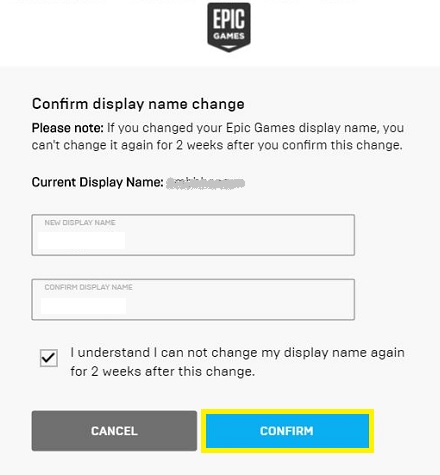
- Votre nom d’affichage est maintenant modifié. Vous pouvez fermer le site web.
Comment changer votre nom d’utilisateur Fortnite sur une Nintendo Switch
Sur Nintendo Switch, Fortnite utilise également les noms d’affichage du compte Epic Games. Pour le modifier, vous devrez vous rendre sur le site d’Epic Games, via un PC, un Mac ou un appareil mobile. Une fois sur le site, suivez les étapes décrites ci-dessus pour changer le nom d’utilisateur depuis un PC.
Mise à niveau des comptes console vers un compte Epic Games complet
Si vous jouez à Fortnite sur console ou sur plusieurs plateformes sans vous être inscrit auprès d’Epic Games, envisagez de passer à un compte complet. Cela vous permettra de transférer votre progression d’une console à l’autre. Étant donné que Fortnite offre la compatibilité crossplay, c’est une excellente idée. Voici comment procéder :
- Ouvrez le site web d’Epic Games sur votre navigateur.

- Vérifiez que vous êtes déconnecté. Sinon, déconnectez-vous maintenant.
- En haut à droite de l’écran, cliquez sur « Se connecter ».
- Choisissez l’icône de la plateforme sur laquelle vous avez un compte (Xbox ou PSN). Vous pouvez également choisir l’icône Nintendo Switch si vous l’utilisez.
- Vous serez redirigé vers le compte de votre plateforme. Entrez vos identifiants. Une fois terminé, vous serez redirigé vers Epic Games. Si vous n’êtes pas redirigé, cela signifie que ce compte n’a pas de données de progression. Vérifiez à nouveau que vous êtes bien connecté au bon compte.
- Renseignez les informations demandées, puis cliquez sur « Créer un compte ».
FAQ supplémentaire
Voici quelques questions fréquemment posées sur les noms d’utilisateur Fortnite :
1. Le changement de nom d’utilisateur Fortnite est-il gratuit ?
La réponse varie en fonction de la plateforme utilisée. Sur les versions mobiles comme Android et iOS, c’est entièrement gratuit. C’est également le cas sur la version Nintendo Switch et PC. La modification du nom d’utilisateur étant liée à Epic Games, vous n’aurez pas à payer pour les modifications ultérieures de votre nom d’affichage.
Toutefois, ce n’est pas le cas sur les versions console Xbox et PS4. La modification de votre nom de compte est gratuite uniquement la première fois que vous changez votre gamertag ou votre identifiant PSN. Les modifications ultérieures seront payantes. Xbox et PlayStation facturent des frais pour ces changements : actuellement 10,00 $ par modification sur les deux plateformes.
2. À quelle fréquence peut-on changer son nom d’utilisateur Fortnite ?
Si vous modifiez votre nom d’utilisateur via le compte Epic Games, vous pouvez le faire une fois toutes les deux semaines. Cela concerne les utilisateurs d’Android, iOS, Nintendo Switch ou PC. Vous devrez donc attendre deux semaines entre chaque changement.
PlayStation et Xbox facturent des frais pour les changements de nom de compte, les utilisateurs peuvent donc les modifier aussi souvent qu’ils le souhaitent.
Changer de nom d’utilisateur Fortnite
Il existe de nombreuses raisons pour lesquelles on peut vouloir changer son nom d’utilisateur sur Fortnite. Certains veulent changer à la volée, d’autres veulent un nouveau nom parce que l’ancien est devenu obsolète. C’est une procédure simple, à condition de connaître les étapes à suivre.
Avez-vous déjà rencontré des difficultés pour changer votre nom d’utilisateur sur Fortnite ? Avez-vous utilisé une méthode non mentionnée ci-dessus ? N’hésitez pas à partager vos réflexions dans la section des commentaires ci-dessous.